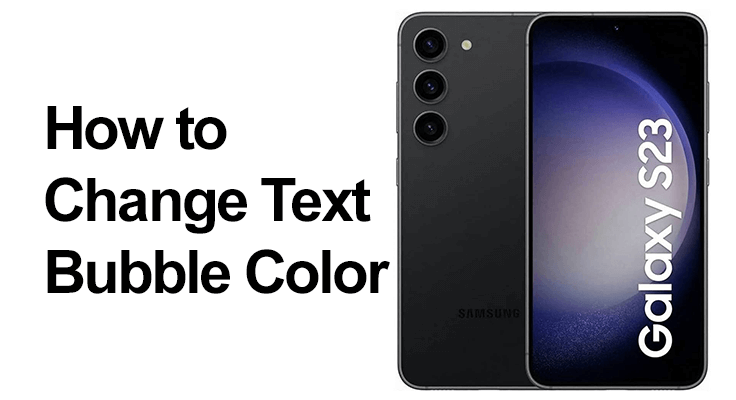
Aunque existen más aplicaciones de mensajería como WhatsApp o Messenger que podemos utilizar para reenviar mensajes, el uso de los SMS antiguos sigue siendo fuerte. Podemos usar esto para enviar mensajes a los mismos contactos que su Samsung Galaxy S23 serie. Sin embargo, esto puede resultar aburrido si tienes que utilizar el mismo tema visual, los mismos colores y la misma fuente.
En esta publicación, mostraremos algunas aplicaciones que puede usar para mejorar la mensajería de Android, pero antes de eso, le mostraremos cómo cambiar el color de los mensajes en Samsung Galaxy S23 Ultra. Puede hacerlo a través de la aplicación de configuración de su teléfono.
¿Cómo cambiar el color de las burbujas de mensajes en Samsung Galaxy S23 Ultra/Plus?

Sí, le mostraremos la mejor manera de cambie el color de las burbujas de mensajes en el Samsung Galaxy S23. No solo personalizará su dispositivo Samsung, sino que le dará un nuevo aspecto a su aplicación de mensajes. Antes de comenzar cualquier cosa, asegúrese de que su dispositivo esté funcionando con el último sistema operativo Android.
- Paso 1: Abre la aplicación » Mensaje Desde tu teléfono.
- Paso 2: Luego vaya a la página donde encontrará sus hilos de discusión.
- Paso 3: Ahora haga clic en los tres pequeños puntos en la parte superior derecha de la pantalla.
- Paso 4: Ingresa a la sección “Configuración general" .
- Paso 5: Haga clic en la sección “Pantallas y Señalización".
- Paso 6: Finalmente, puedes cambiar el estilo de la burbuja de chat y cambiar el color de los mensajes en tu Samsung S23.
Aplicación para cambiar el color de los textos
¿Quieres saber cómo cambiar el color de los mensajes en el Samsung Galaxy S23 Ultra / Pus? ¿Buscas agregar un toque extra de color a tus mensajes de texto en tu Samsung S23? ¡Hay una aplicación para eso! Textra SMS, disponible en Google Play Store, ofrece una manera fácil e intuitiva de personalizar su experiencia de mensajes de texto. Con sencillos pasos de instalación y opciones personalizables, puedes darle un toque único a tus conversaciones por SMS, mejorando tanto el atractivo visual como la organización de tus chats. Ya sea para configuraciones de temas generales o ajustes de conversación específicos, Textra SMS brinda la flexibilidad para hacer que sus mensajes de texto sean visualmente distintivos y agradables.
- Paso 1: Ve a Google Play Store y buscar Textra SMS
- Paso 2: Instale la aplicación en su dispositivo y ábrala.
- Paso 3: Defina la aplicación como “Aplicación predeterminada".
- Paso 4: Abra la parámetros para personalizar los colores del tema general de la aplicación.
- Paso 5: Para editar los colores de los SMS de una conversación específica en la Samsung Galaxy S23, ve a la conversación, toca la flecha en la parte superior derecha.
- Paso 6: Sobre el "Personaliza esta conversación“. Puede personalizar el color de los SMS enviados o recibidos, incluso cambiar el color del texto.
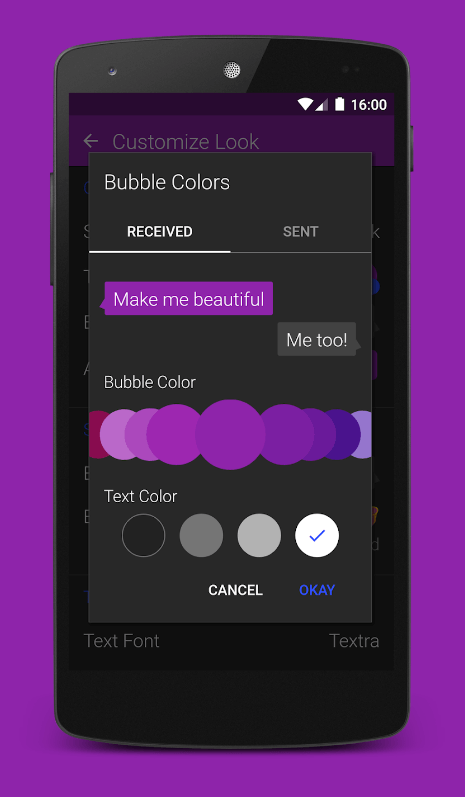
Personaliza tu chat: fondos personalizados en Galaxy S23
Cambiar el color de fondo o la imagen en la aplicación Mensajes de tu Samsung Galaxy S23 puede mejorar significativamente tu experiencia de mensajes de texto, dándole un toque más personal. Aquí tienes una guía concisa:
- Abrir aplicación de mensajes: Comience iniciando la aplicación Mensajes en su Galaxy S23.
- Ajustes de acceso: Toque los tres puntos en la esquina superior derecha para abrir el menú, luego seleccione "Configuración".
- Seleccionar fondos: Busque la opción 'Fondos' o similar dentro de la configuración.
- Elige tu fondo: Puede seleccionar entre una variedad de colores o imágenes proporcionadas por la aplicación. Algunas versiones también pueden permitirle elegir una imagen de su galería.
- Aplica tu elección: Después de seleccionar su color o imagen de fondo preferido, confirme su elección para aplicar los cambios.
Este proceso personalizará su entorno de mensajería, haciéndolo más atractivo visualmente y reflejando su estilo personal.
Cambiar el color de notificación para diferentes contactos/palabras clave
El Samsung Galaxy S23 ofrece una función de notificación única a través de su interfaz One UI, que permite a los usuarios personalizar los colores de las notificaciones según palabras clave específicas. A continuación se ofrece una breve descripción general y los pasos para utilizar esta función:
- Acceda a la configuración de notificaciones: Abra la aplicación Configuración y navegue hasta la sección "Notificaciones".
- Seleccione el estilo de ventana emergente de notificación: Elija el estilo "Breve" para las notificaciones.
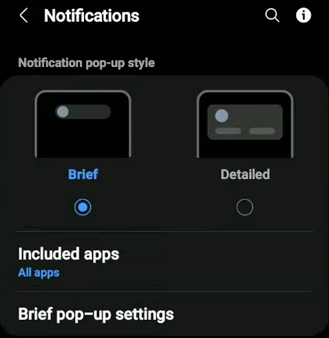
- Seleccione Configuración emergente breve: Pestaña en “Configuración de ventana emergente breve” para personalizar tu experiencia.
- Personalizar colores por palabra clave: Seleccione la opción "Color por palabra clave".
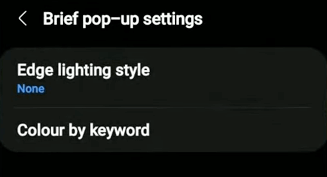
- Introduzca las palabras clave: Escriba la palabra clave que desee, que debe distinguir entre mayúsculas y minúsculas. Este podría ser el nombre de un contacto, por ejemplo.
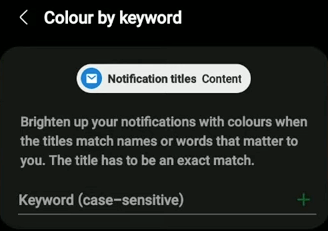
- Elige un color: Elija un color personalizado para las notificaciones que incluyan la palabra clave especificada.
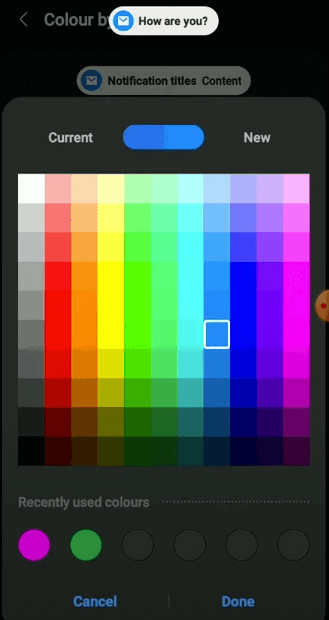
- Finalice la configuración: Después de seleccionar el color, toque "Listo" para guardar su configuración.
Siempre que reciba una notificación que contenga la palabra clave especificada, aparecerá en el color que haya configurado, lo que facilitará la identificación de tipos específicos de notificaciones de un vistazo. Esta característica mejora la experiencia del usuario al permitir notificaciones personalizadas y visualmente distintas basadas en la relevancia del contenido.
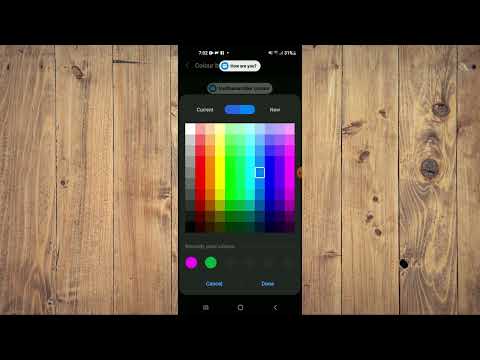
Sección de preguntas frecuentes: Personalización de los colores de las burbujas de texto en la serie Samsung Galaxy S23
¿Es posible personalizar los colores de las burbujas de texto para contactos individuales en el Galaxy S23 Ultra?
Sí, el Galaxy S23 Ultra te permite personalizar los colores de las burbujas de texto para contactos individuales. Esto se puede hacer a través de la configuración de la aplicación de mensajería, donde puedes seleccionar un contacto y elegir un color específico para sus burbujas de texto. Esta característica mejora la personalización y le ayuda a distinguir fácilmente entre conversaciones.
¿Puedo configurar diferentes colores de burbujas de texto para diferentes hilos de conversación en mi Samsung Galaxy S23 Plus?
Por supuesto, el Samsung Galaxy S23 Plus ofrece la flexibilidad de configurar diferentes colores de burbujas de texto para varios hilos de conversación. Esto puede resultar especialmente útil para organizar e identificar rápidamente hilos de chat específicos basándose en códigos de colores.
¿Cómo vuelvo al color de burbuja de texto predeterminado en mi Galaxy S23 Ultra?
Para volver al color de burbuja de texto predeterminado en su Galaxy S23 Ultra, vaya a la configuración de la aplicación de mensajería y seleccione la opción para restablecer el color de la burbuja. Esto devolverá las burbujas de texto a su combinación de colores original, que generalmente coincide con el tema predeterminado del dispositivo.
¿Cambiar los colores de las burbujas de texto afectará la legibilidad del texto en mi Samsung S23?
Cambiar los colores de las burbujas de texto puede afectar la legibilidad, especialmente si los colores elegidos chocan con el color del texto. Es importante seleccionar colores contrastantes para el texto y la burbuja para mantener la legibilidad. La mayoría de los dispositivos también ofrecen una vista previa para ayudarte a elegir la mejor combinación.
¿Se requiere alguna aplicación de terceros para cambiar los colores de las burbujas de texto en el Galaxy S23 Plus?
No se requieren aplicaciones de terceros para cambiar los colores de las burbujas de texto en el Galaxy S23 Plus. Esta funcionalidad generalmente se incluye en la aplicación de mensajería nativa del dispositivo, lo que permite una fácil personalización directamente dentro de la configuración del sistema.
Acerca del Samsung Galaxy S23
El Samsung Galaxy S23 es un teléfono inteligente insignia que viene en un diseño de cuerpo premium con un frente de vidrio (Gorilla Glass Victus 2), una parte posterior de vidrio (Gorilla Glass Victus 2), un marco de aluminio y una resistencia al agua/polvo IP68 (hasta 1.5 m durante 30 minutos). ). El smartphone tiene un tamaño de pantalla de 6.1 pulgadas bajo Dynamic AMOLED 2X, 120Hz, HDR10+ y una resolución de 1080 x 2340 píxeles, relación 19.5:9 (densidad ~422 PPI).
El Samsung S23 incluye un chipset Qualcomm SM8550 Snapdragon 8 Gen 2 (4 nm) y se ejecuta en el sistema operativo Android 13 con una memoria incorporada de 128 GB 8 GB RAM, 256 GB 8 GB RAM. La configuración de la cámara en el teléfono incluye 50 MP + 10 MP + 12 MP y una cámara frontal de 12 MP en el frente para selfies. La batería es de 3900 mAh con carga tanto rápida como inalámbrica.







Deje un comentario